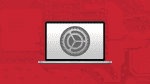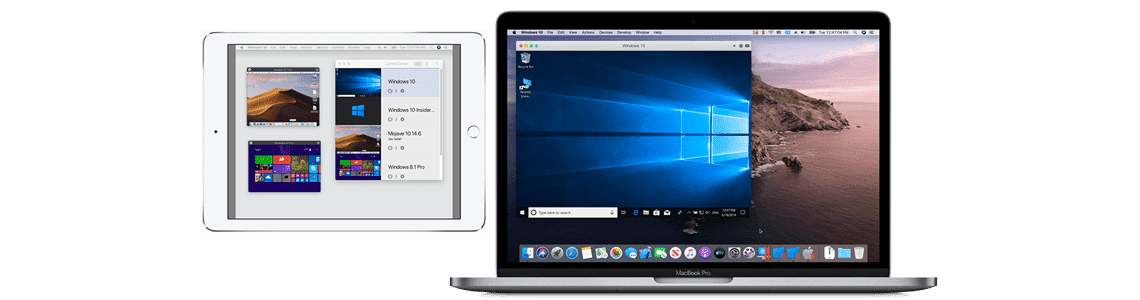
Parallels Desktop mit Sidecar nutzen: Windows auf dem iPad
Seit macOS Catalina können Apple-User ihr iPad als Zweitbildschirm für ihren Mac verwenden. Dies ermöglicht völlig neue Anwendungsfelder und das mobile Büro wird damit so flexibel wie nie zuvor. Wer mit einem MacBook und einem iPad unterwegs ist, kann jetzt gleich zwei Bildschirme produktiv für die Arbeit nutzen. In Kombination mit Parallels Desktop wird das iPad dabei nicht nur zum Second Screen für den Mac, sondern auch für alle Windows-Programme. Was Nutzer dafür brauchen? Ganz einfach: Einen neueren Mac mit Catalina und ein neueres iPad mit iOS 13.
Das iPad als Zweitbildschirm
Es gibt zwei Wege, das iPad als zweiten Bildschirm zu nutzen, entweder per Kabel oder über WLAN. Für produktive Arbeit ist das Kabel fast immer sinnvoller, da dies die Latenz deutlich verringert. Wie bei jedem externen Bildschirm kann das iPad den Mac-Desktop entweder spiegeln oder erweitern. Spiegeln hilft dann, wenn man beispielsweise etwas zeigen oder präsentieren möchte. In allen anderen Fällen ist die Erweiterung die passende Option.
Ein weiterer Vorteil von Sidecar besteht darin, dass damit die Touch Bar des MacBook Pro extern auf dem iPad angezeigt werden kann. Dies hilft dann, wenn man das MacBook geschlossen nutzt (mit Maus und Tastatur) und trotzdem die Touchbar benötigt. Nun ist ein iPad natürlich ein ziemlich kleiner Monitor, selbst im Vergleich zum integrierten Bildschirm eines MacBooks. Deshalb eignet sich Sidecar besonders dafür, das Programmfenster einer einzelnen Anwendung im Vollbild auf das iPad auszulagern. Verlegen Sie so also Ihre Windows-VM einfach auf das iPad und arbeiten auf dem Mac wie gewohnt weiter. Dazu bewegen Sie den Mauszeiger über den grünen Punkt in der linken oberen Ecke und wählen „auf iPad bewegen“.
Ein weiterer Vorzug von Sidecar ist, dass damit der praktische Apple Pencil zum Eingabegerät für den Mac werden kann. Doch nicht nur das: Mit Parallels Desktop können auch Windows-Programme die präzisen Striche und handschriftlichen Notizen des Apple Pencil verwenden. Damit kann das iPad nicht nur als Monitor, sondern gleichzeitig auch als Zeichentablet und Notizzettel genutzt werden, beispielsweise für Windows-Programme wie CorelDRAW oder Microsoft Sketchpad. Ebenfalls möglich: Screenshots können direkt mit Anmerkungen versehen werden, Feedback wird konkreter und unmittelbarer denn je. Und da Parallels Desktop den Pencil und dessen Funktionen vollständig unterstützt, ist die Bedienung von Windows auf dem iPad per Stift ebenfalls kein Problem.
In der nächsten Folge dieser Reihe über Catalina in Unternehmen erklären wir die verbesserte Grafik-Performance für macOS und Windows.
Mehr erfahren:
- Apple Support | iPad mit Sidecar verwenden
- Apple Support | Die Systemvoraussetzungen für Sidecar
- Parallels und Sidecar | Parallels Desktop 15 für macOS Catalina
- Parallels Desktop Business Edition | Kostenlos testen